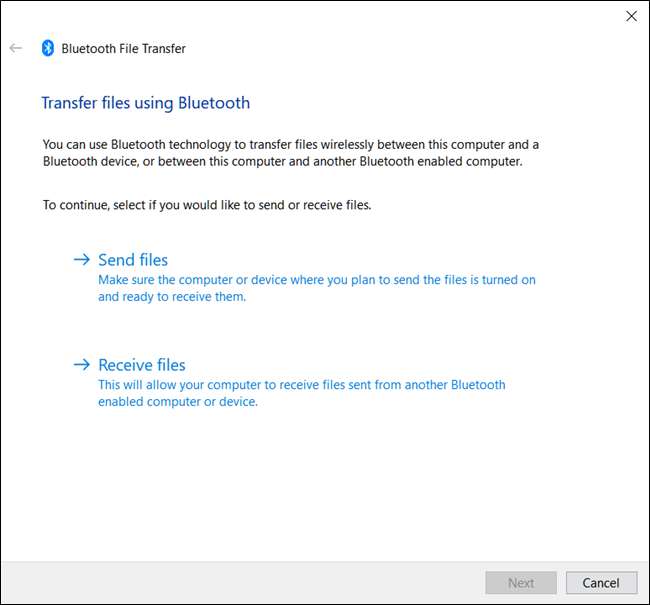Ngày nay, hầu hết các thiết bị di động đều có Bluetooth. Nếu bạn có một chiếc máy tính xách tay Windows 10 hiện đại hợp lý, thì nó sẽ có Bluetooth. Nếu bạn có một PC để bàn, nó có thể có hoặc có thể không được tích hợp Bluetooth, nhưng bạn luôn có thể thêm nó nếu bạn muốn . Giả sử bạn có quyền truy cập vào Bluetooth trên hệ thống của mình, dưới đây là cách bật và thiết lập Bluetooth.
Bật Bluetooth trong Windows 10
Để kết nối thiết bị với máy tính, bạn cần đảm bảo rằng Bluetooth đã được bật. Để thực hiện việc này, hãy mở ứng dụng Cài đặt của bạn bằng cách nhấn Win + I, sau đó nhấp vào danh mục “Thiết bị”.
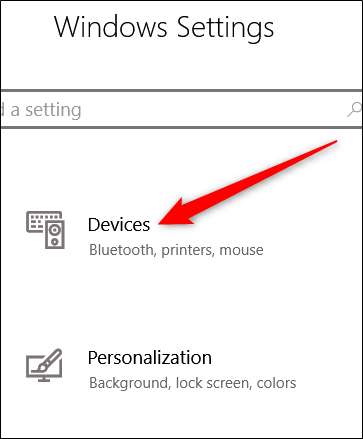
Trên trang Thiết bị, chọn tab “Bluetooth & Thiết bị khác” ở bên trái. Ở bên phải, đảm bảo Bluetooth được chuyển thành “Bật”.
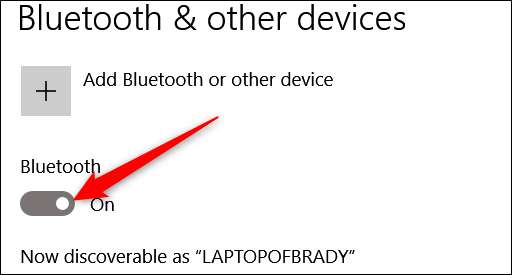
LIÊN QUAN: Bluetooth 5.0: Có gì khác biệt và tại sao lại quan trọng
Ngoài ra, bạn có thể bật và tắt Bluetooth nhanh chóng bằng cách mở Action Center (nhấn Win + A hoặc nhấp vào biểu tượng Action Center trên khay hệ thống). Tại đây, bạn có thể bật Bluetooth từ bảng Tác vụ nhanh. Vị trí của biểu tượng Bluetooth có thể khác nhau giữa các hệ thống, tùy thuộc vào bạn đã cấu hình mọi thứ như thế nào .
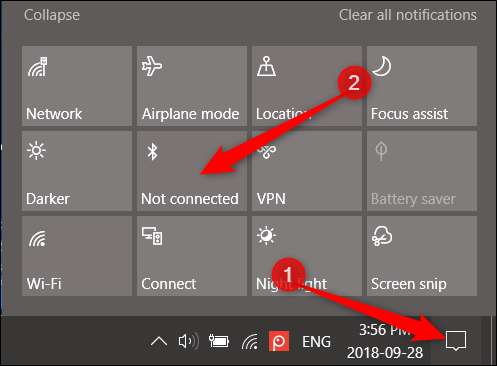
LIÊN QUAN: Cách sử dụng và tùy chỉnh Trung tâm hành động Windows 10
Ghép nối thiết bị Bluetooth
Bây giờ Bluetooth đã được bật, hãy tiếp tục và bật thiết bị bạn muốn ghép nối và đặt thiết bị đó vào Chế độ ghép nối hoặc Chế độ khám phá.
Trên PC của bạn, thiết bị sẽ xuất hiện trong danh sách các thiết bị khác trong cửa sổ Cài đặt. Nhấp vào thiết bị và nhấp vào nút "Ghép nối".
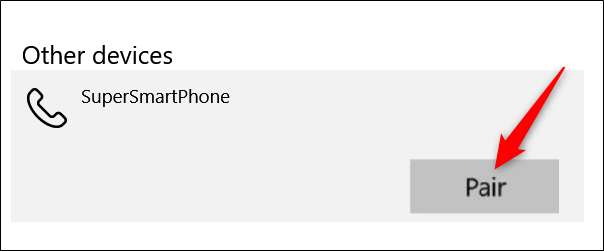
Tùy thuộc vào loại thiết bị bạn đang kết nối, cửa sổ xác nhận có thể bật lên trên cả hai thiết bị, hỏi bạn có muốn ghép nối thiết bị hay không. Ở đây tôi đang kết nối điện thoại với PC và cửa sổ này xuất hiện, ngăn không cho bất kỳ ai kết nối với máy tính của bạn. Xác minh rằng mã PIN giống nhau và sau đó nhấp vào nút “Có”.
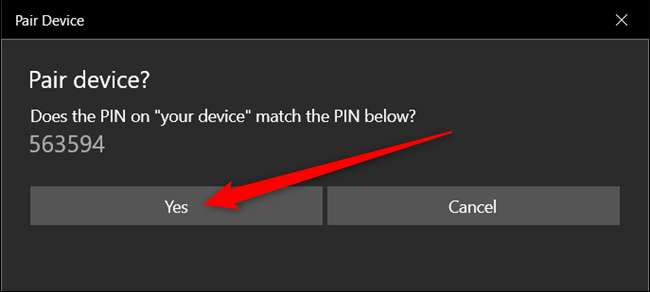
Ghép nối thiết bị không tự động hiển thị
Nếu vì lý do nào đó mà thiết bị của bạn không xuất hiện bên dưới, hãy nhấp vào nút “Thêm Bluetooth hoặc thiết bị khác” ở đầu cửa sổ Cài đặt.
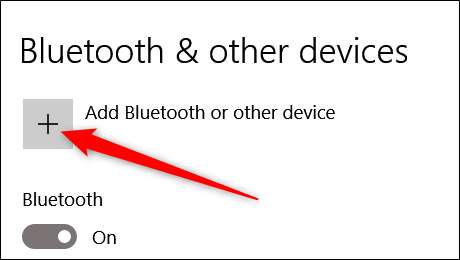
Tiếp theo, chọn loại thiết bị bạn muốn kết nối.
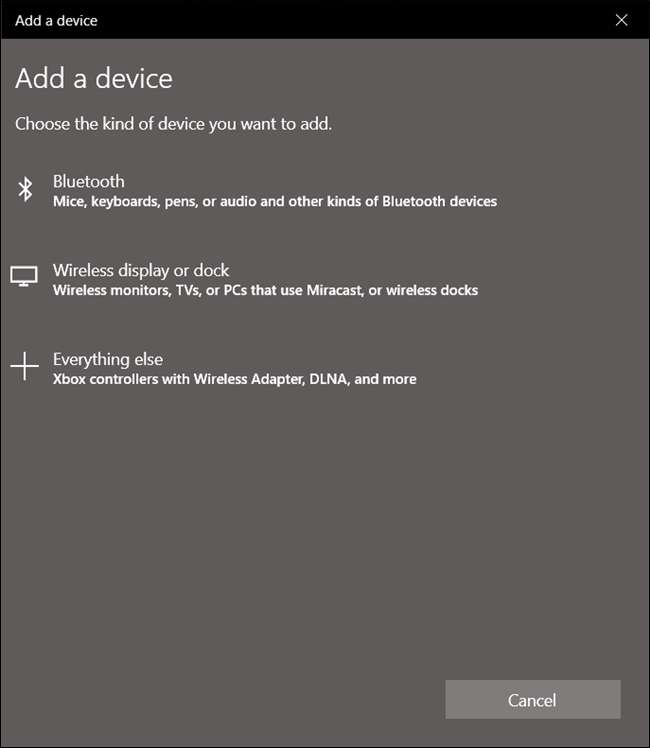
Từ danh sách các thiết bị khả dụng, hãy chọn thiết bị bạn muốn kết nối.
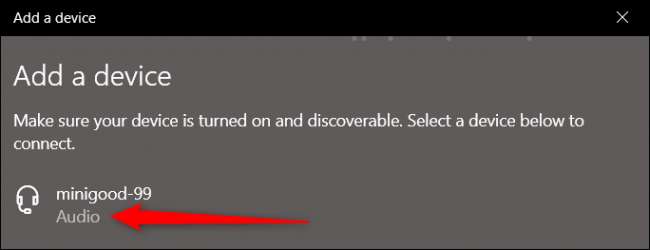
Điều này sẽ đưa bạn vào cùng một quy trình ghép nối mà chúng ta đã thảo luận trong phần trước.
Sử dụng thiết bị Bluetooth của bạn để gửi và nhận tệp
Bây giờ thiết bị của bạn đã được kết nối với PC, bạn có thể bắt đầu sử dụng kết nối không dây mà bạn hiện đã thiết lập. Hầu hết, điều này phải tự động. Ví dụ: nếu bạn đã kết nối một cặp tai nghe Bluetooth, Windows sẽ nhận ra chúng ngay lập tức dưới dạng thiết bị phát lại.
Nếu đã kết nối điện thoại hoặc thiết bị có khả năng gửi và nhận tệp, bạn có thể khởi chạy chức năng Truyền tệp qua Bluetooth từ trang cài đặt Bluetooth. Cuộn xuống và nhấp vào liên kết “Gửi hoặc nhận tệp qua Bluetooth”.

Trong cửa sổ Truyền tệp qua Bluetooth, chọn bạn muốn gửi hay nhận tệp rồi làm theo lời nhắc.